如图代理服务器设置
代理服务器设置 时间:2021-05-02 阅读:()
操作常见问题Q&A问1:无法打开标准仓单系统的网页,如何处理答:具体检查和解决的步骤如下:第一步,检查是否能Ping通仓单系统的IP地址(61.
129.
105.
118),如果不通,请你的网管帮你解决网络连接的问题;具体操作是:打开命令行窗口,或者在开始菜单的"运行"窗口中,打入cmd命令;在提示符后面敲入:ping61.
129.
105.
118,如果看到类似下面的显示,则说明是通的.
如果看到的是类似下面的显示,则说明是不通的.
第二步,IP地址Ping通后,还是不能正常访问仓单系统,那么就要Ping仓单系统的域名(ew.
shfe.
com.
cn),具体方法和前面一致,只是在提示符敲入的命令是:pingew.
shfe.
com.
cn如果不通,则检查DNS的设置,具体方法是:打开控制面板>网络连接>本地连接,如图1;图1本地连接点击属性按钮,弹出属性窗口,如图2;图2本地连接属性在属性窗口中选择"Internet协议(TCP/IP)"后,点击属性按钮,弹出"Internet协议(TCP/IP)属性"窗口,如图3;图3Internet协议(TCP/IP)属性在"Internet协议(TCP/IP)属性"窗口中,检查DNS服务器的地址,如果DNS不是使用网通或电信的DNS服务器,而是使用局域网内部的DNS服务器,那么必须在系统的hosts文件里配置电子仓单的域名,方法如下:配置hosts文件,用记事本(或其他文本编辑器)打开"C:\WINDOWS\system32\drivers\etc"下的hosts文件,在hosts文件的空白处,写入标准仓单系统IP地址和域名的映射,如图4;图4hosts配置文件网络和域名设置都通过之后,在IE浏览器中输入电子仓单的站点地址,如果还是打开不了网页的话,要检查IE是否使用代理服务器,方法如下:在IE窗口中,点击菜单工具>Internet选项;打开连接选项卡,如图5;图5"连接"选项卡点击局域网设置按钮,弹出"局域网(LAN)设置"窗口,如图6;图6"局域网(LAN)设置"窗口如果设置了代理服务器,那么就要进一步设置高级选项,点击高级按钮,弹出"代理服务器设置"窗口,在"例外情况"栏中,输入标准仓单系统的IP或域名,点击确定按钮,完成设置,如图7;图7"代理服务器设置"窗口根据以上的方法检查并设置过后,还是无法打开仓单系统的页面,确认你的网络是否可以访问7001和7002两个端口,这两个是标准仓单系统使用的两个端口号.
问2:进入标准仓单系统的首页(即认证中心),却无法成功登录标准仓单系统,如何解决答:以下方法帮你一步步排除无法登录的原因并解决:如何正确使用USB-KEY,登录认证中心:第一步,插入USB-KEY到自己的电脑上,打开浏览器,从地址栏输入上海期货交易所标准仓单管理系统的访问地址(http://ew.
shfe.
com.
cn),系统弹出选择证书窗口,如图8;图8选择数字证书第二步,如果图8中已经有证书可选择,表明该用户已经安装过数字证书,可以略过以下安装步骤,直接跳转到f);如果图8所示窗口的的证书列表中没有证书,就是第一次使用USB-KEY,则需要下载和安装根证书和数字证书,系统会自动进入以下页面,如图9;图9下载证书页面点击"根证书下载"的链接,并根据证书安装的向导,一步步完成根证书的安装,如下列图所示;根证书下载安装完毕后,同样在证书下载页面,点击"数字证书驱动下载和安装"的链接,并根据数字证书安装的向导,一步步完成数字证书的安装,如下列图所示;第四步,完成所需证书安装后,再次将USB-KEY插入电脑,打开IE,输入仓单系统的访问地址,系统将会弹出一个窗口,供你选择对应仓单系统的数字证书,如图10;图10选择数字证书点击确定按钮,系统弹出PIN窗口,如图11;图11输入PIN在小窗口输入正确的PIN后,点击确定按钮后,根据不同IE浏览器,系统会作出不同的反应:如果使用IE7.
0,那么输入PIN码并按确定后,系统会进入以下页面,如图12,提示证书不安全;系统默认不继续,如果要继续的话,要点击继续浏览网页才可以,系统将打开上海期货交易所标准仓单系统的登录页面,认证方式默认为证书和密码,如图14;图12提示证书不安全(IE7.
0)如果你使用IE6.
0,系统则会弹出安全警告窗口,如图13,点击是按钮,系统将打开上海期货交易所标准仓单系统的登录页面,认证方式默认为证书和密码,如图14;图13证书安全警报(IE6.
0)图14标准仓单系统登录页面此时,在登录页面输入用户名和密码后,点击登录按钮,系统进入标准仓单管理系统的首页,如图15.
图15标准仓单系统的用户首页按1)所描述的步骤,还是无法登录,那么就要清理IE浏览器的cookie或临时文件,IE6.
0和IE7.
0的设置方法有些区别,因此分别描述:如果使用IE7.
0,则具体操作步骤如下:在IE窗口中,点击菜单工具>Internet选项,打开常规选项卡,如图16;图16"Internet选项"常规选项卡(IE7.
0)在浏览历史记录栏中,点击删除…按钮,弹出的删除浏览的历史记录窗口,如图17;图17删除浏览的历史记录(IE7.
0)点击全部删除…按钮,最后点击关闭按钮,即可清楚临时文件和cookie.
如果使用IE6.
0,则具体步骤如下:在IE窗口中,点击菜单工具>Internet选项;打开常规选项卡,如图18;图18"Internet选项"常规选项卡(IE6.
0)在Internet临时文件栏中,点击删除Cookies按钮,弹出以下窗口,如图19,并点击确定按钮;图19删除Cookies(IE6.
0)继续点击删除文件…按钮,弹出以下窗口,如图20,选中"删除所有脱机内容",并点击确定按钮;图20删除浏览的历史记录(IE6.
0)问3:系统使用过程中,如果弹出如下列图的JavaScript错误,而无法继续进行后续操作,如何处理答:可以有以下几种处理方法:方法一,直接在出错的页面上设置对仓单系统站点取消"弹出窗口阻止程序",具体操作如下:在出错页面的上方,如下图红框标注的地方,单击"阻止了一个弹出窗口…"的信息条,弹出相应的设置菜单,如图21;图21弹出窗口阻止信息及菜单设置可以在上述弹出菜单中,选择总是允许来自此站点的弹出窗口菜单,系统并相应的弹出一个是否确认的窗口,如图22,点击是按钮,即可解决弹出窗口被阻止的问题;图22允许来自此站点的弹出窗口的确认信息也可以在弹出菜单中点击设置>更多设置…,对弹出窗口做具体的设置,设置的具体方法类似于下述其他方法,这里先不作介绍.
方法二,用户先将仓单系统的站点设置为"可信站点(或叫受信任站点)",再设置"允许来自安全站点的弹出窗口".
IE6.
0和IE7.
0的设置可信站点上有些区别,因此分别描述:如果使用IE7.
0,设置可信站点和弹出窗口阻止程序的具体操作如下:在IE窗口中,点击菜单工具>Internet选项;打开安全选项卡,如图23所示;图23Internet选项安全选项卡(IE7.
0)选择"可信站点"图标,并点击站点按钮,弹出另一个新窗口,如图24;图24添加可信站点(IE7.
0)输入标准仓单系统访问的站点(http://ew.
shfe.
com.
cn),并点击添加按钮,仓单站点将加入到网站列表中,最后点击关闭按钮,完成可信站点的设置.
回到IE窗口中,点击菜单工具>Internet选项;打开隐私选项卡,如图25所示;图25设置弹出窗口阻止程序在"弹出窗口阻止程序"栏中,若"打开弹出窗口阻止程序"已选中,则点击设置按钮,进入下一窗口,如图26;图26弹出窗口阻止程序设置在"筛选级别"栏中,选择低:允许来自安全站点的弹出窗口,最后点击关闭按钮,完成设置.
如果使用IE6.
0,设置可信站点的具体操作如下,但弹出窗口阻止程序设置是一样的,下面不作重述:在IE窗口中,点击菜单工具>Internet选项;打开安全选项卡,如图27所示;图27Internet选项安全选项卡(IE6.
0)选择"受信任站点"图标,并点击站点按钮,弹出以下窗口,如图28;图28设置可信站点(IE6.
0)输入标准仓单系统访问的站点,并点击添加按钮,仓单站点将加入到网站列表中,最后点击关闭按钮,完成可信站点的设置;接着同样以上述方法设置"弹出窗口阻止程序".
方法三,不用设置可信站点的前提下,单独设置弹出窗口阻止程序,操作步骤如下:在IE窗口中,点击菜单工具>Internet选项;打开隐私选项卡,如图29所示;图29设置弹出窗口阻止程序在"弹出窗口阻止程序"栏中,若"打开弹出窗口阻止程序"已选中,则点击设置按钮,进入下一窗口,如图30;图30弹出窗口阻止程序设置在"要允许的网站地址"栏中,输入仓单系统的站点地址,并点击添加按钮,该站点地址加入到"允许的站点"列表中,最后点击关闭按钮,完成设置.
另外,除了上面所述,还可以从其他地方进去,设置弹出窗口阻止程序,例如:直接点击IE窗口的菜单工具>弹出窗口阻止程序>弹出窗口阻止程序设置;如果是IE7.
0的话,还可以在工具栏找到快捷的"工具"按钮,如图31中红框标注.
图31工具快捷按钮问4:现有系统的页面,输入信息时,不能使用右键进行拷贝、粘贴,如何解决答:系统屏蔽了鼠标右键的操作,但是用户可以通过IE浏览器的菜单或者快捷键(Ctrl+C、Ctrl+V)实现拷贝、粘贴功能.
五、问:品种和商标等下拉列表输入项中没有内容,无法选择,如何解决答:这个问题是由于瑞星杀毒软件的一个补丁(12月17日)引起的,执行如下操作即可修复:方法1:在Windows操作系统桌面的开始菜单中的运行中输入:regsvr32/u'C:\ProgramFiles\Rising\Rav\RavScrCh.
dll'或者regsvr32/uC:\Progra~1\Rising\Rav\RavScrCh.
dll然后,重新打开IE浏览器即可恢复正常.
其中单引号内的部分要根据用户安装瑞星软件时选择的路径进行配置.
方法2:(参下图)运行程序RegShell.
exe选择瑞星安装路径选中RavScrCh.
dll点击反注册按钮重新打开IE浏览器即可恢复正常.
129.
105.
118),如果不通,请你的网管帮你解决网络连接的问题;具体操作是:打开命令行窗口,或者在开始菜单的"运行"窗口中,打入cmd命令;在提示符后面敲入:ping61.
129.
105.
118,如果看到类似下面的显示,则说明是通的.
如果看到的是类似下面的显示,则说明是不通的.
第二步,IP地址Ping通后,还是不能正常访问仓单系统,那么就要Ping仓单系统的域名(ew.
shfe.
com.
cn),具体方法和前面一致,只是在提示符敲入的命令是:pingew.
shfe.
com.
cn如果不通,则检查DNS的设置,具体方法是:打开控制面板>网络连接>本地连接,如图1;图1本地连接点击属性按钮,弹出属性窗口,如图2;图2本地连接属性在属性窗口中选择"Internet协议(TCP/IP)"后,点击属性按钮,弹出"Internet协议(TCP/IP)属性"窗口,如图3;图3Internet协议(TCP/IP)属性在"Internet协议(TCP/IP)属性"窗口中,检查DNS服务器的地址,如果DNS不是使用网通或电信的DNS服务器,而是使用局域网内部的DNS服务器,那么必须在系统的hosts文件里配置电子仓单的域名,方法如下:配置hosts文件,用记事本(或其他文本编辑器)打开"C:\WINDOWS\system32\drivers\etc"下的hosts文件,在hosts文件的空白处,写入标准仓单系统IP地址和域名的映射,如图4;图4hosts配置文件网络和域名设置都通过之后,在IE浏览器中输入电子仓单的站点地址,如果还是打开不了网页的话,要检查IE是否使用代理服务器,方法如下:在IE窗口中,点击菜单工具>Internet选项;打开连接选项卡,如图5;图5"连接"选项卡点击局域网设置按钮,弹出"局域网(LAN)设置"窗口,如图6;图6"局域网(LAN)设置"窗口如果设置了代理服务器,那么就要进一步设置高级选项,点击高级按钮,弹出"代理服务器设置"窗口,在"例外情况"栏中,输入标准仓单系统的IP或域名,点击确定按钮,完成设置,如图7;图7"代理服务器设置"窗口根据以上的方法检查并设置过后,还是无法打开仓单系统的页面,确认你的网络是否可以访问7001和7002两个端口,这两个是标准仓单系统使用的两个端口号.
问2:进入标准仓单系统的首页(即认证中心),却无法成功登录标准仓单系统,如何解决答:以下方法帮你一步步排除无法登录的原因并解决:如何正确使用USB-KEY,登录认证中心:第一步,插入USB-KEY到自己的电脑上,打开浏览器,从地址栏输入上海期货交易所标准仓单管理系统的访问地址(http://ew.
shfe.
com.
cn),系统弹出选择证书窗口,如图8;图8选择数字证书第二步,如果图8中已经有证书可选择,表明该用户已经安装过数字证书,可以略过以下安装步骤,直接跳转到f);如果图8所示窗口的的证书列表中没有证书,就是第一次使用USB-KEY,则需要下载和安装根证书和数字证书,系统会自动进入以下页面,如图9;图9下载证书页面点击"根证书下载"的链接,并根据证书安装的向导,一步步完成根证书的安装,如下列图所示;根证书下载安装完毕后,同样在证书下载页面,点击"数字证书驱动下载和安装"的链接,并根据数字证书安装的向导,一步步完成数字证书的安装,如下列图所示;第四步,完成所需证书安装后,再次将USB-KEY插入电脑,打开IE,输入仓单系统的访问地址,系统将会弹出一个窗口,供你选择对应仓单系统的数字证书,如图10;图10选择数字证书点击确定按钮,系统弹出PIN窗口,如图11;图11输入PIN在小窗口输入正确的PIN后,点击确定按钮后,根据不同IE浏览器,系统会作出不同的反应:如果使用IE7.
0,那么输入PIN码并按确定后,系统会进入以下页面,如图12,提示证书不安全;系统默认不继续,如果要继续的话,要点击继续浏览网页才可以,系统将打开上海期货交易所标准仓单系统的登录页面,认证方式默认为证书和密码,如图14;图12提示证书不安全(IE7.
0)如果你使用IE6.
0,系统则会弹出安全警告窗口,如图13,点击是按钮,系统将打开上海期货交易所标准仓单系统的登录页面,认证方式默认为证书和密码,如图14;图13证书安全警报(IE6.
0)图14标准仓单系统登录页面此时,在登录页面输入用户名和密码后,点击登录按钮,系统进入标准仓单管理系统的首页,如图15.
图15标准仓单系统的用户首页按1)所描述的步骤,还是无法登录,那么就要清理IE浏览器的cookie或临时文件,IE6.
0和IE7.
0的设置方法有些区别,因此分别描述:如果使用IE7.
0,则具体操作步骤如下:在IE窗口中,点击菜单工具>Internet选项,打开常规选项卡,如图16;图16"Internet选项"常规选项卡(IE7.
0)在浏览历史记录栏中,点击删除…按钮,弹出的删除浏览的历史记录窗口,如图17;图17删除浏览的历史记录(IE7.
0)点击全部删除…按钮,最后点击关闭按钮,即可清楚临时文件和cookie.
如果使用IE6.
0,则具体步骤如下:在IE窗口中,点击菜单工具>Internet选项;打开常规选项卡,如图18;图18"Internet选项"常规选项卡(IE6.
0)在Internet临时文件栏中,点击删除Cookies按钮,弹出以下窗口,如图19,并点击确定按钮;图19删除Cookies(IE6.
0)继续点击删除文件…按钮,弹出以下窗口,如图20,选中"删除所有脱机内容",并点击确定按钮;图20删除浏览的历史记录(IE6.
0)问3:系统使用过程中,如果弹出如下列图的JavaScript错误,而无法继续进行后续操作,如何处理答:可以有以下几种处理方法:方法一,直接在出错的页面上设置对仓单系统站点取消"弹出窗口阻止程序",具体操作如下:在出错页面的上方,如下图红框标注的地方,单击"阻止了一个弹出窗口…"的信息条,弹出相应的设置菜单,如图21;图21弹出窗口阻止信息及菜单设置可以在上述弹出菜单中,选择总是允许来自此站点的弹出窗口菜单,系统并相应的弹出一个是否确认的窗口,如图22,点击是按钮,即可解决弹出窗口被阻止的问题;图22允许来自此站点的弹出窗口的确认信息也可以在弹出菜单中点击设置>更多设置…,对弹出窗口做具体的设置,设置的具体方法类似于下述其他方法,这里先不作介绍.
方法二,用户先将仓单系统的站点设置为"可信站点(或叫受信任站点)",再设置"允许来自安全站点的弹出窗口".
IE6.
0和IE7.
0的设置可信站点上有些区别,因此分别描述:如果使用IE7.
0,设置可信站点和弹出窗口阻止程序的具体操作如下:在IE窗口中,点击菜单工具>Internet选项;打开安全选项卡,如图23所示;图23Internet选项安全选项卡(IE7.
0)选择"可信站点"图标,并点击站点按钮,弹出另一个新窗口,如图24;图24添加可信站点(IE7.
0)输入标准仓单系统访问的站点(http://ew.
shfe.
com.
cn),并点击添加按钮,仓单站点将加入到网站列表中,最后点击关闭按钮,完成可信站点的设置.
回到IE窗口中,点击菜单工具>Internet选项;打开隐私选项卡,如图25所示;图25设置弹出窗口阻止程序在"弹出窗口阻止程序"栏中,若"打开弹出窗口阻止程序"已选中,则点击设置按钮,进入下一窗口,如图26;图26弹出窗口阻止程序设置在"筛选级别"栏中,选择低:允许来自安全站点的弹出窗口,最后点击关闭按钮,完成设置.
如果使用IE6.
0,设置可信站点的具体操作如下,但弹出窗口阻止程序设置是一样的,下面不作重述:在IE窗口中,点击菜单工具>Internet选项;打开安全选项卡,如图27所示;图27Internet选项安全选项卡(IE6.
0)选择"受信任站点"图标,并点击站点按钮,弹出以下窗口,如图28;图28设置可信站点(IE6.
0)输入标准仓单系统访问的站点,并点击添加按钮,仓单站点将加入到网站列表中,最后点击关闭按钮,完成可信站点的设置;接着同样以上述方法设置"弹出窗口阻止程序".
方法三,不用设置可信站点的前提下,单独设置弹出窗口阻止程序,操作步骤如下:在IE窗口中,点击菜单工具>Internet选项;打开隐私选项卡,如图29所示;图29设置弹出窗口阻止程序在"弹出窗口阻止程序"栏中,若"打开弹出窗口阻止程序"已选中,则点击设置按钮,进入下一窗口,如图30;图30弹出窗口阻止程序设置在"要允许的网站地址"栏中,输入仓单系统的站点地址,并点击添加按钮,该站点地址加入到"允许的站点"列表中,最后点击关闭按钮,完成设置.
另外,除了上面所述,还可以从其他地方进去,设置弹出窗口阻止程序,例如:直接点击IE窗口的菜单工具>弹出窗口阻止程序>弹出窗口阻止程序设置;如果是IE7.
0的话,还可以在工具栏找到快捷的"工具"按钮,如图31中红框标注.
图31工具快捷按钮问4:现有系统的页面,输入信息时,不能使用右键进行拷贝、粘贴,如何解决答:系统屏蔽了鼠标右键的操作,但是用户可以通过IE浏览器的菜单或者快捷键(Ctrl+C、Ctrl+V)实现拷贝、粘贴功能.
五、问:品种和商标等下拉列表输入项中没有内容,无法选择,如何解决答:这个问题是由于瑞星杀毒软件的一个补丁(12月17日)引起的,执行如下操作即可修复:方法1:在Windows操作系统桌面的开始菜单中的运行中输入:regsvr32/u'C:\ProgramFiles\Rising\Rav\RavScrCh.
dll'或者regsvr32/uC:\Progra~1\Rising\Rav\RavScrCh.
dll然后,重新打开IE浏览器即可恢复正常.
其中单引号内的部分要根据用户安装瑞星软件时选择的路径进行配置.
方法2:(参下图)运行程序RegShell.
exe选择瑞星安装路径选中RavScrCh.
dll点击反注册按钮重新打开IE浏览器即可恢复正常.
- 如图代理服务器设置相关文档
- 处分代理服务器设置
- 代理服务器java代理服务器设置方法
- 代理服务器不同软件代理服务器设置方法.doc
- 缓存WinRoute代理服务器设置
- 代理服务器怎样设置代理服务器(doc25)(1)
- 代理服务器代理服务器设置全攻略
webhosting24:€28/年,日本NVMe3900X+Webvps
webhosting24决定从7月1日开始对日本机房的VPS进行NVMe和流量大升级,几乎是翻倍了硬盘和流量,当然前提是价格依旧不变。目前来看,国内过去走的是NTT直连,服务器托管机房应该是CDN77*(也就是datapacket.com),加上高性能平台(AMD Ryzen 9 3900X+NVMe),这样的日本VPS还是有相当大的性价比的。官方网站:https://www.webhosting...
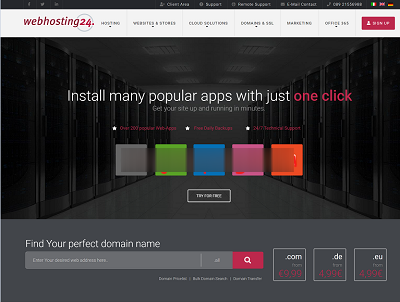
LightNode($7.71/月)香港cn2精品线路
LightNode官网LightNode是一家位于香港的VPS服务商.提供基于KVM虚拟化技术的VPS.在提供全球常见节点的同时,还具备东南亚地区、中国香港等边缘节点.满足开发者建站,游戏应用,外贸电商等应用场景的需求。为用户带来高性能服务器以及优质的服务的同时还提供丰厚的促销活动,新用户注册最高送$20。注册用户带新客即可得10%返佣。商家支持PayPal,支付宝等支付方式。官网:https:/...
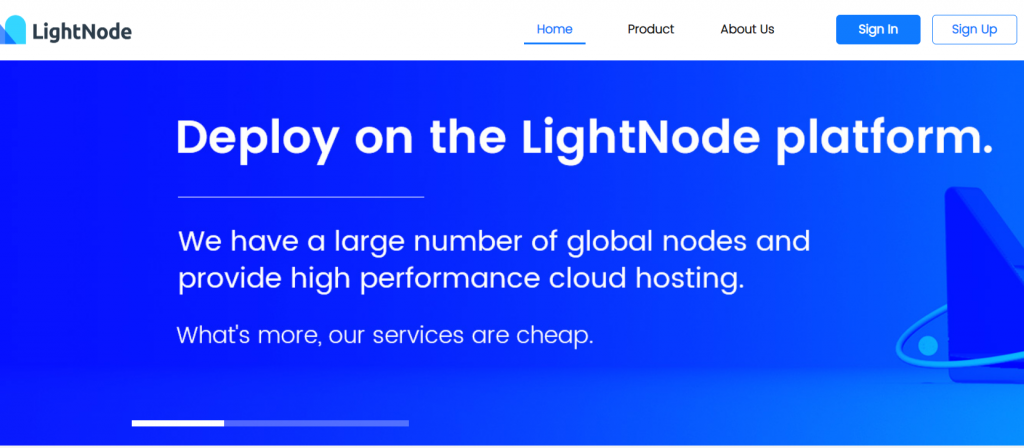
CloudCone($82/月)15-100M不限流量,洛杉矶CN2 GIA线路服务器
之前分享过很多次CloudCone的信息,主要是VPS主机,其实商家也提供独立服务器租用,同样在洛杉矶MC机房,分为两种线路:普通优化线路及CN2 GIA,今天来分享下商家的CN2 GIA线路独立服务器产品,提供15-100Mbps带宽,不限制流量,可购买额外的DDoS高防IP,最低每月82美元起,支持使用PayPal或者支付宝等付款方式。下面分享几款洛杉矶CN2 GIA线路独立服务器配置信息。配...
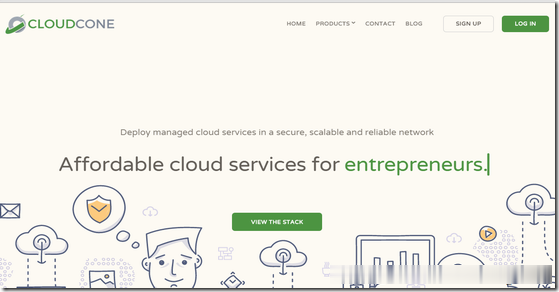
代理服务器设置为你推荐
-
杭州市网易yeah企业推广推广专员一般每天要做哪些工作flashfxp下载怎么用flashFXP下载空间内容X1080012高等数学Ⅱ课程教学大纲govya阅读http碧海银沙网怎样在碧海银沙网里发布图片?科创板首批名单中国兰男队员名单小型汽车网上自主编号申请请问各位大虾,如何在网上选车牌号?oscommerceOscommerce,Magento, Zen-cart 比较,哪个好一点!